微信怎么发一次性照片 怎么用微信快速发送多张图片
微信作为一款普及度极高的社交平台,其发送照片功能一直备受用户青睐,有时我们可能需要发送一次性照片或者快速发送多张图片,那么该如何操作呢?在微信中发送一次性照片非常简单,只需选择照片后点击发送即可。而要快速发送多张图片,则可以选择多张照片后一次性发送,或者利用微信的相册功能选择多张图片进行发送。无论是一次性照片还是批量发送多张图片,微信都提供了便捷的操作方式,让用户轻松享受沟通乐趣。
具体步骤:
1.直接在相册选择发送给微信分享,一次发送多余9张图片是失败的
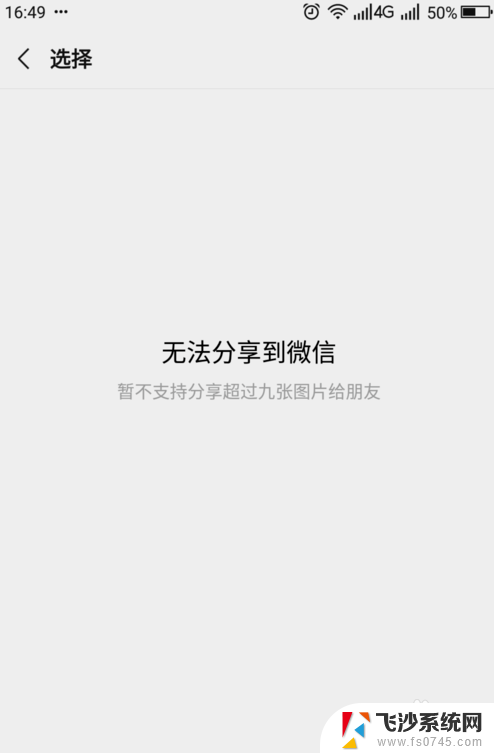
2.在手机上单击“照片”图标,打开手机相册
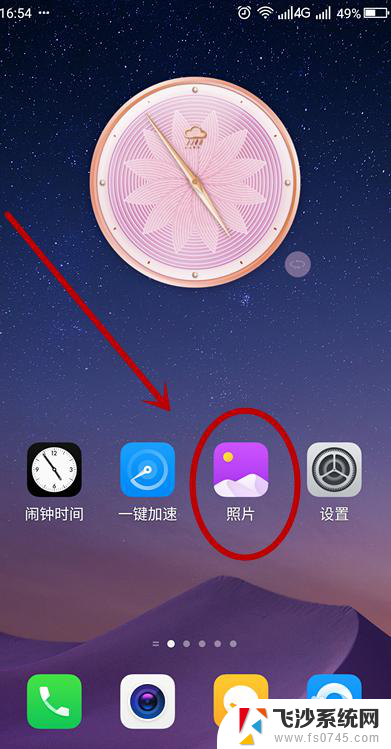
3.找到左下角的“分享”单击
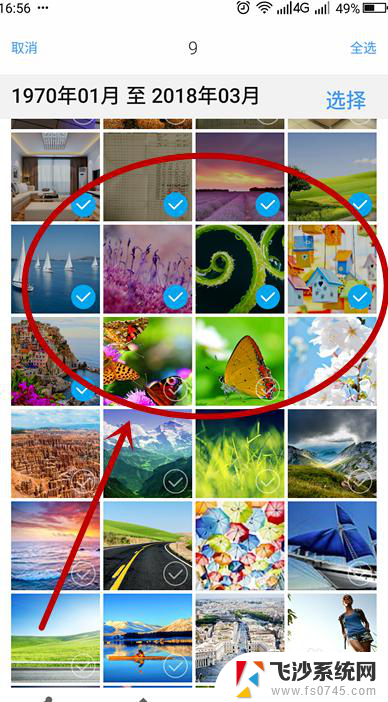
4.找到左下角的“分享”单击
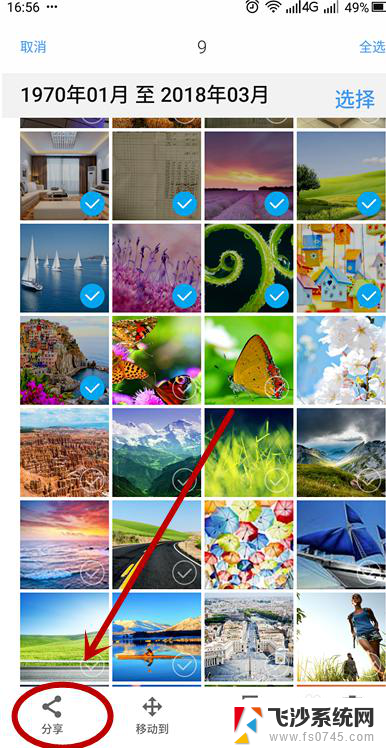
5.在弹出的分享选择框中选择“微信”的“发送给朋友”
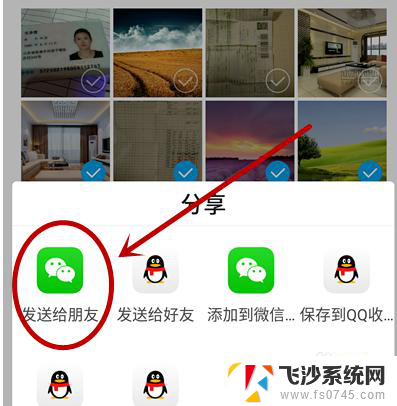
6.在选择发送对象时,选择“微信传输助手”
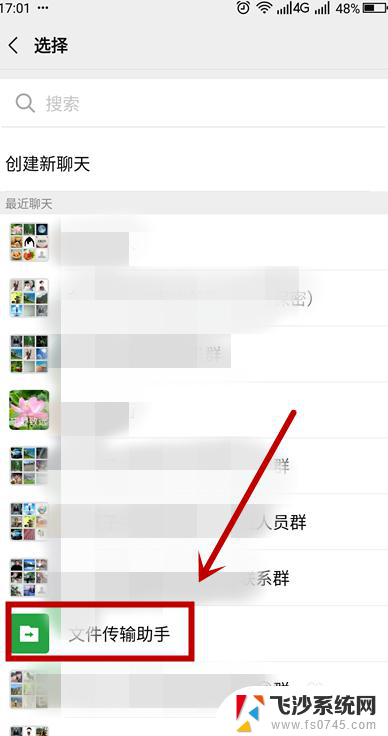
7.在弹出的“发送给”确认页面,单击“发送”
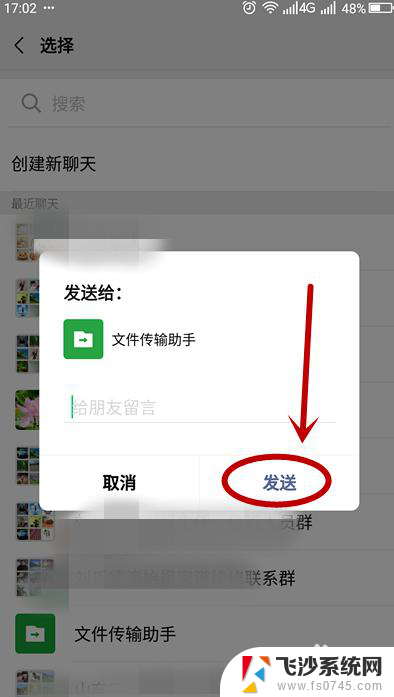
8.重复进行上述操作,可以向“微信传输助手”中发送9张以上的图片。在“文件传输助手”页面,长按其中的一张图片,弹出白色选择框
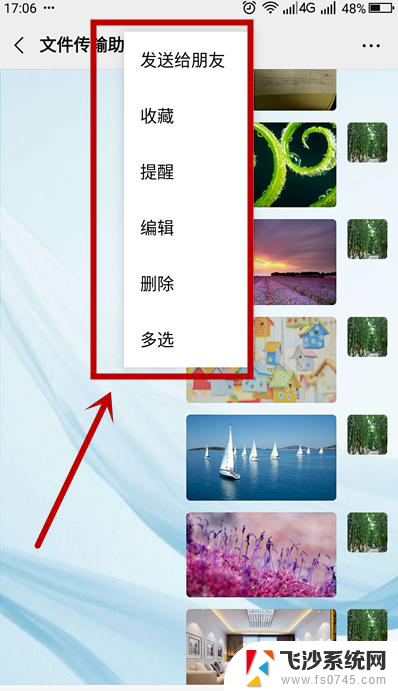
9.单击选择框中的“多选”
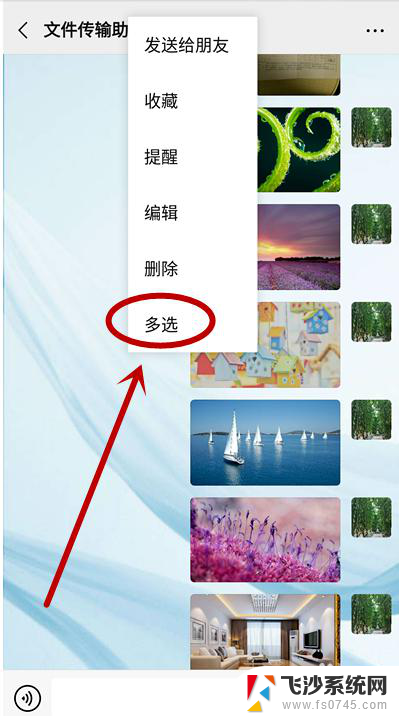
10.单击勾选多张照片,照片张数不受限制。这里选择了12张,找到左下角的“发送”(分享)按钮单击
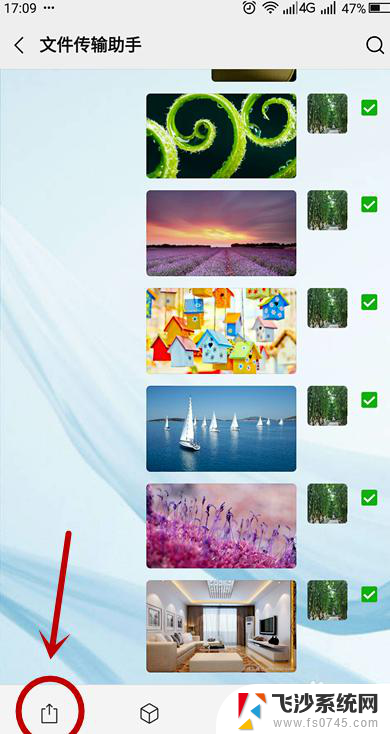
11.在弹出的白色选择框中选择“逐条发送”
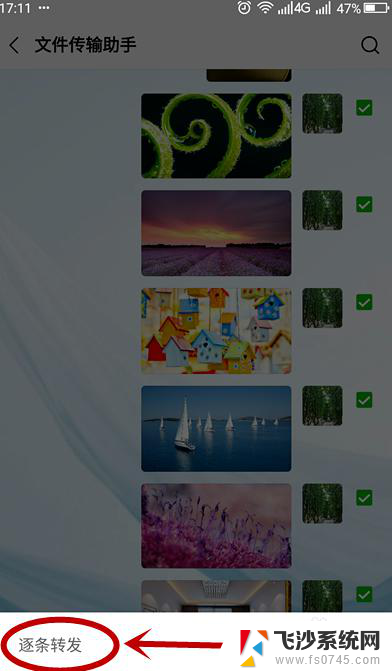
12.
微信好友中选择发送图片的对象单击,在弹出的“发送给”页面单击“发送”。就可以突破微信限制,一次发送超过9张的海量图片了
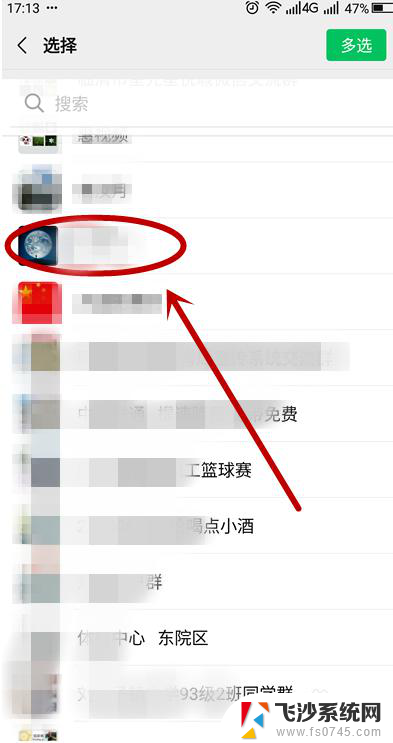
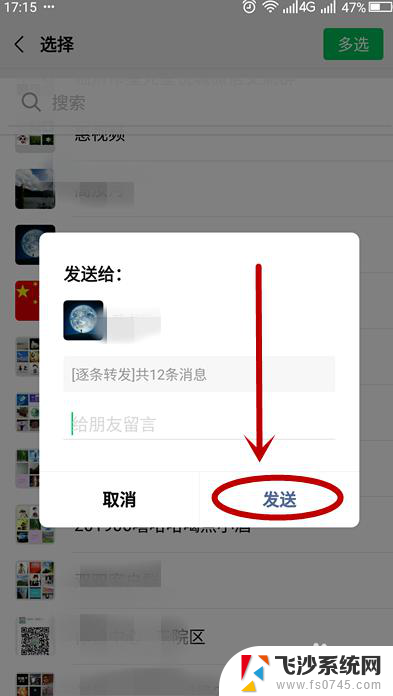
以上就是微信如何发送一次性照片的全部内容,对于那些不清楚的用户,可以参考小编的步骤进行操作,希望对大家有所帮助。
- 上一篇: 电脑截图怎么设置为高清 截取高清图片的简单方法
- 下一篇: 笔记本禁用显卡 怎样禁用电脑显卡
微信怎么发一次性照片 怎么用微信快速发送多张图片相关教程
-
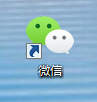 微信怎么一次发多张照片 如何在电脑微信中批量发送图片
微信怎么一次发多张照片 如何在电脑微信中批量发送图片2023-12-01
-
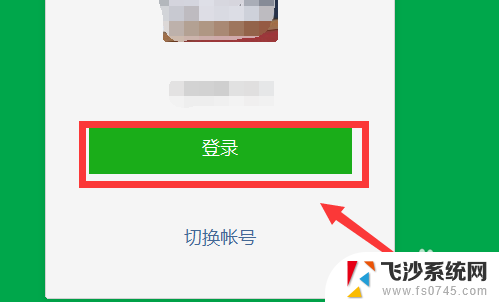 微信怎么发送原图片 电脑微信如何发送原图到手机
微信怎么发送原图片 电脑微信如何发送原图到手机2025-03-22
-
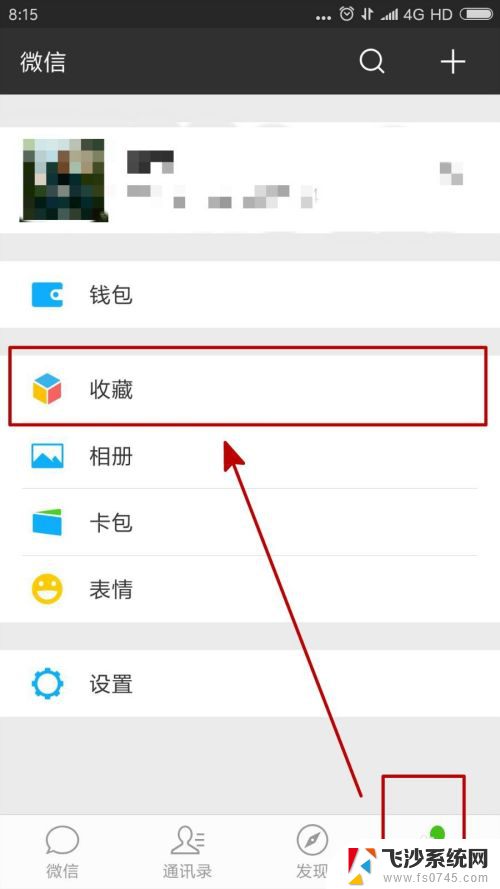 微信语音通话怎么共享图片 微信语音图片发送步骤
微信语音通话怎么共享图片 微信语音图片发送步骤2024-08-10
-
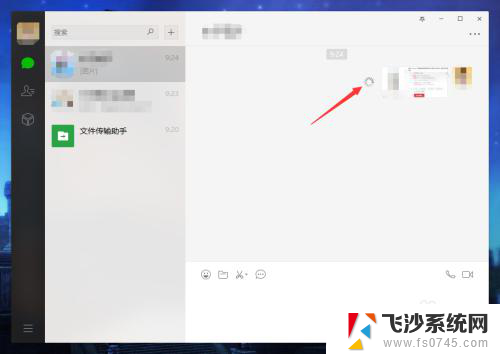 微信图片一直发不出去 电脑版微信无法发送图片怎么办
微信图片一直发不出去 电脑版微信无法发送图片怎么办2024-02-07
- 微信朋友圈发说说不带图片怎么发送 微信发朋友圈不带图片的方法
- 微信怎么发不出去图片 电脑微信发送图片不成功怎么办
- 微信电脑图片发不出去怎么回事 电脑微信发送图片失败怎么办
- 电脑微信怎么发送图片 电脑微信如何发送原图到手机
- 微信怎么图片和视频一起发 微信朋友圈怎么一起发图片和视频
- 怎么把微信图片保存到电脑文件夹 电脑版微信如何快速保存多张图片
- 电脑如何硬盘分区合并 电脑硬盘分区合并注意事项
- 连接网络但是无法上网咋回事 电脑显示网络连接成功但无法上网
- 苹果笔记本装windows后如何切换 苹果笔记本装了双系统怎么切换到Windows
- 电脑输入法找不到 电脑输入法图标不见了如何处理
- 怎么卸载不用的软件 电脑上多余软件的删除方法
- 微信语音没声音麦克风也打开了 微信语音播放没有声音怎么办
电脑教程推荐
- 1 如何屏蔽edge浏览器 Windows 10 如何禁用Microsoft Edge
- 2 如何调整微信声音大小 怎样调节微信提示音大小
- 3 怎样让笔记本风扇声音变小 如何减少笔记本风扇的噪音
- 4 word中的箭头符号怎么打 在Word中怎么输入箭头图标
- 5 笔记本电脑调节亮度不起作用了怎么回事? 笔记本电脑键盘亮度调节键失灵
- 6 笔记本关掉触摸板快捷键 笔记本触摸板关闭方法
- 7 word文档选项打勾方框怎么添加 Word中怎样插入一个可勾选的方框
- 8 宽带已经连接上但是无法上网 电脑显示网络连接成功但无法上网怎么解决
- 9 iphone怎么用数据线传输文件到电脑 iPhone 数据线 如何传输文件
- 10 电脑蓝屏0*000000f4 电脑蓝屏代码0X000000f4解决方法